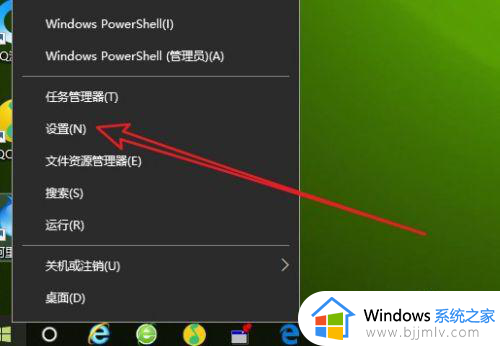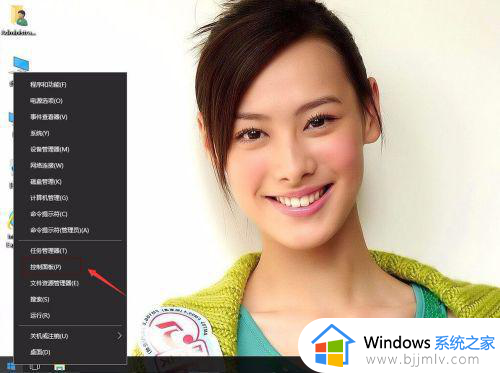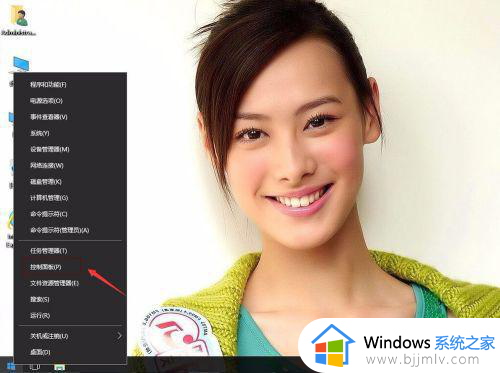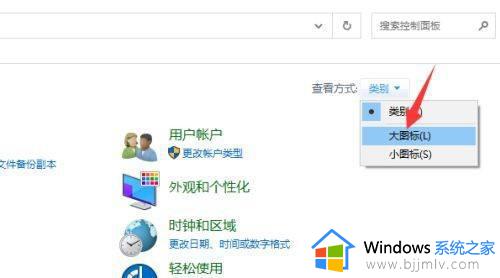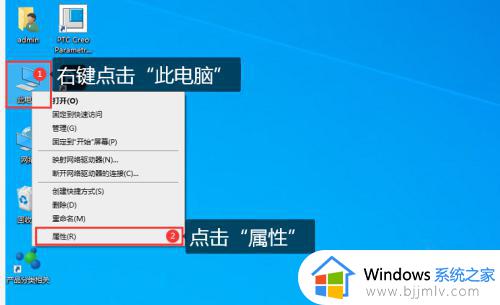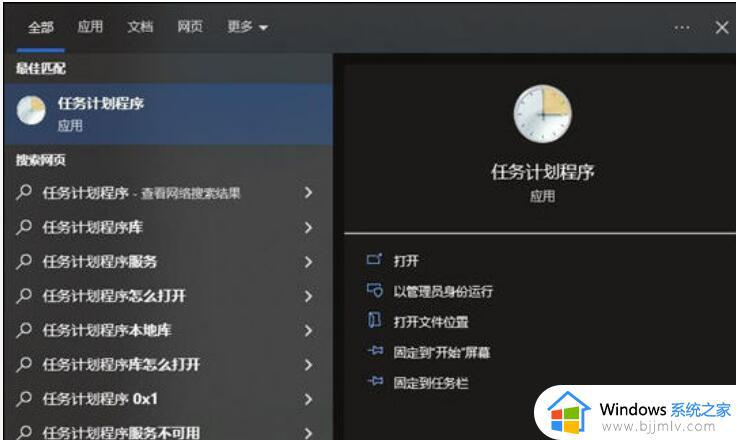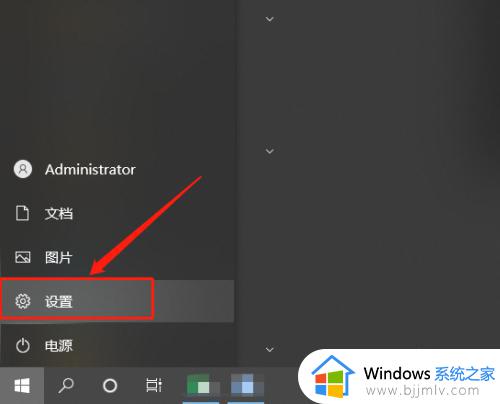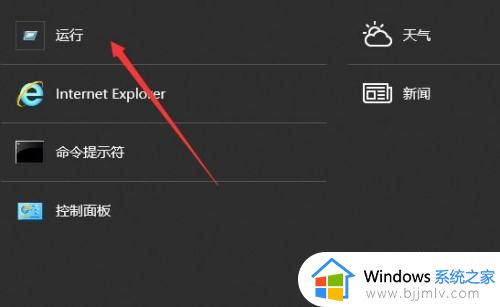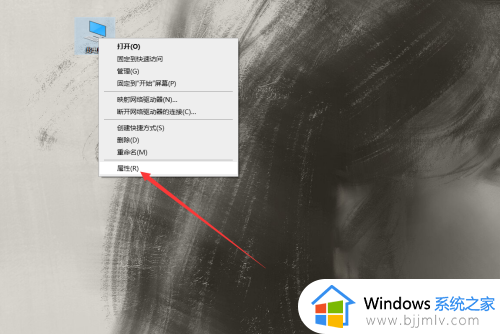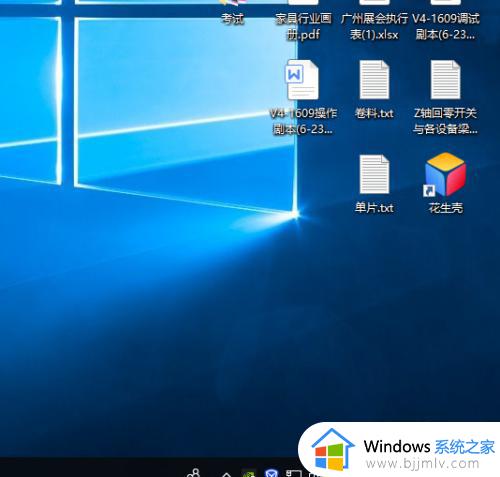win1024小时怎么设置 windows10怎么设置24小时制
更新时间:2024-01-21 13:57:59作者:jkai
我们大家在使用win10操作系统时,小伙伴们可能会发现系统默认显示的是12小时制的时间格式。然而,有些小伙伴可能更习惯于使用24小时制的时间格式,对此就想要知道win1024小时怎么设置,那么今天小编就给大家介绍一下windows10怎么设置24小时制,快来一起看看吧。
具体方法:
1.在win10系统桌面,开始菜单。右键控制面板。
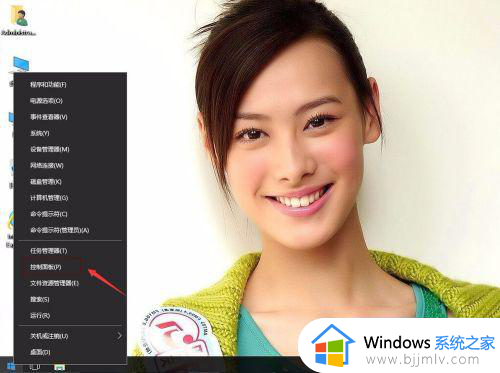
2.单击时钟、语言和区域。
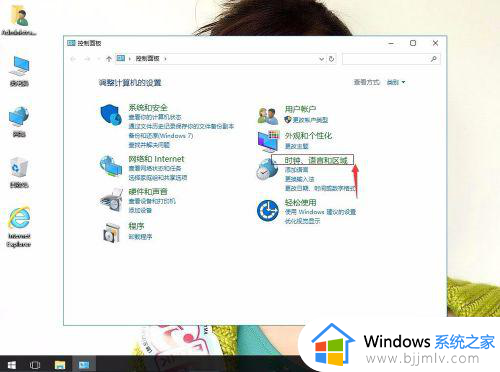
3.单击区域。
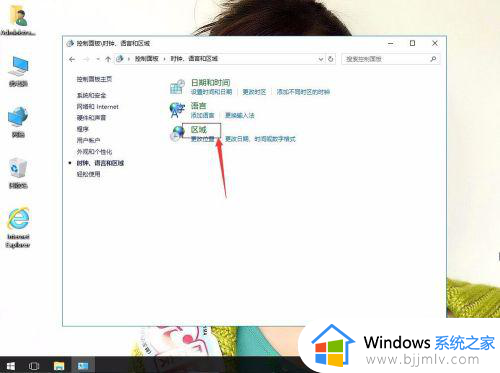
4.在区域中,单击短时间选择“tt h:mm”。( 注意:短时间和长时间的格式,是H:mm !!,大写H是24小时,小写h是12小时。 )
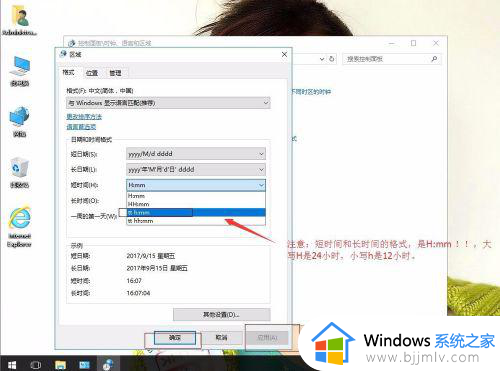
5.单击应用,再确定。然后就可以关闭窗口。要是设置回24小时制,按照上面方法。

以上全部内容就是小编带给大家的windows10设置24小时制方法详细内容分享啦,不知道怎么操作的小伙伴就快点跟着小编一起来看看吧,希望可以帮助到大家。